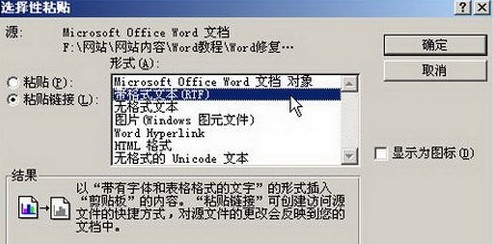Word2003如何更新源链接恢复受损文档
1、新建Word2003文档,随便的输入任意字符,按下复制命令。再次新建一个Word文档,在文档2菜单栏依次单击“编辑”继续“选择,粘贴”,打开“选择性粘贴”对话框。
2、“粘贴链接”选框,并在“形式”列表中选中“带格式文本(RTF)”选项。完成设置后单击“确定”按钮。
3、文档2选择“编辑”,“链接”菜单命令,打开“链接”框。
4、打开 更改源 框,选中受损的文档,并单击“打开”按钮。
5、文档2中将显示受损Word文档,在菜单栏依次单击“编辑”,“链接”,在打开的提示框中单击“是”,关闭“链接”对话框。就行了。
声明:本网站引用、摘录或转载内容仅供网站访问者交流或参考,不代表本站立场,如存在版权或非法内容,请联系站长删除,联系邮箱:site.kefu@qq.com。
阅读量:28
阅读量:86
阅读量:42
阅读量:23
阅读量:45